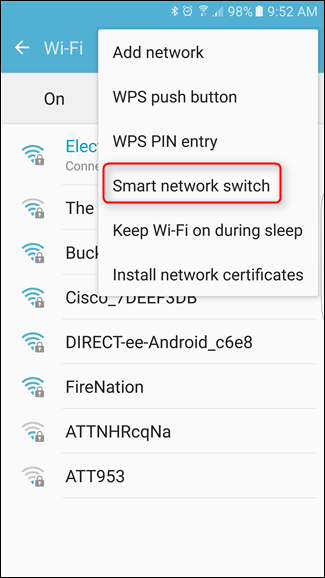Se você já usou o WiFi em seu telefone, deve ter passado pelos problemas de conexão pelo menos uma vez. Aqui, vamos discutir um problema de conexão semelhante neste artigo – Pronto para conectar quando a qualidade da rede melhorar o erro no Android.
A Internet se tornou uma necessidade básica de todos os usuários que possuem computadores ou telefones. E hoje em dia a conexão WiFi é uma das melhores e mais fáceis formas de se conectar à internet. Mas a indisponibilidade de uma rede WiFi causa incômodo e interrupção das tarefas.
Pronto para conectar quando a qualidade da rede melhorar, mensagem de erro é um problema de conexão WiFi que os usuários enfrentam em dispositivos Android. Este erro aparece quando os usuários tentam conectar um dispositivo Android em uma rede WiFi para navegar. No entanto, isso pode ser corrigido facilmente usando algumas soluções, como reinicie seu telefone, esqueça a rede Wi-Fi, redefina as configurações de rede, desative o modo de economia de bateria, etc.
Bem, esses não são os únicos métodos, existem mais alguns. É por isso que, após analisar este problema e passar por vários relatórios de usuários, eu compilei a lista de soluções que irão ajudá-lo a se livrar deste problema e também de todos os possíveis motivos que podem desencadear este erro em seu dispositivo Android.
O que causa o Ready to Connect quando a qualidade da rede melhora o erro no smartphone?
A seguir estão os principais motivos que causam essa mensagem de erro em seu dispositivo Android:
- Sabe-se que a fraca intensidade do sinal de rede é o principal motivo para acionar esse erro.
- Se você habilitou o recurso de troca de rede inteligente em seu telefone.
- Quando seu roteador tiver um problema.
- Isso também acontece devido a configurações de rede incorretas.
- Se você estiver usando um firmware de roteador desatualizado.
- Quando o modo de economia de bateria está ativado, pois degrada o desempenho, o que também afeta a conexão sem fio.
Como consertar o Ready to Connect quando a qualidade da rede melhora o erro no Android?
- Etapas iniciais de solução de problemas
- Métodos recomendados para resolver o problema Pronto para conectar quando a qualidade da rede melhora no telefone Android
- Desligue o recurso de switch de rede inteligente
- Desative o modo de economia de bateria
- Esqueça a rede WiFi
- Reinicialize seu Ruter
- Reposicione seu roteador
- Reconfigurar as configurações do roteador
- Redefinir as configurações de rede
- Redefinição de fábrica do telefone
1: Etapas iniciais de solução de problemas
Antes de seguir para as soluções avançadas, certifique-se de que não seja um problema de rede temporário. Se o erro estiver ocorrendo devido a uma conexão de rede fraca, você pode usar estes métodos de solução de problemas simples e básicos para se livrar desse problema:
- Reinicie o telefone, pois pode não haver nenhum problema sério, apenas uma pequena falha.
- Verifique a intensidade do sinal de sua rede, certifique-se de receber uma boa recepção de sinal.
- Se sua conexão com a Internet estiver fraca, leve seu dispositivo para perto de um local onde a conexão WiFi seja forte.
- Você também pode tentar desconectar e reconectar a conexão WiFi do telefone.
2: Métodos recomendados para resolver o problema Pronto para conectar quando a qualidade da rede melhora no telefone Android
Se você não estiver disposto a usar métodos manuais para corrigir esse erro em seu telefone Android, experimente a Android reparo Ferramenta. Esta ferramenta certamente ajudará a resolver esse problema.
Não apenas este erro, mas se você tiver qualquer outro problema no seu dispositivo Android, esta ferramenta o ajudará a se livrar desses problemas. Ele corrige vários erros do Android, como o erro Tela Negra da Morte, telefone travado no loop de inicialização, aplicativos continuam travando etc.
E a melhor parte é que você não precisa ser um especialista em tecnologia para usar isso e pode corrigir erros / problemas complicados com apenas um único clique. Confira o guia para saber como essa ferramenta funciona.

Note: Recomenda-se baixar e usar o software apenas em seu desktop ou laptop. O software não funcionará em telefones celulares.
3: Desligue o recurso de switch de rede inteligente
Switch de rede inteligente é um recurso em um smartphone que muda automaticamente para a rede móvel se a conexão WIFi for muito fraca. Portanto, se você também ativou esse recurso em seu telefone, esse pode ser o motivo para obter o erro Pronto para conectar quando a qualidade da rede melhorar no telefone Android.
Embora seja um ótimo recurso, às vezes ele dispara esse erro quando a conexão WiFi fica ruim. Portanto, neste caso, a única forma de eliminar essa mensagem de erro é desabilitar esse recurso. Você pode fazer isso seguindo estas etapas:
- Abra Configurações em seu telefone.
- Toque em Rede e Internet.
- Agora, escolha o ícone WiFi.
- Toque nos três pontos ou na opção Mais fornecida no lado direito da tela.
- Em seguida, selecione a opção de Switch de rede inteligente na lista suspensa.
- Agora, uma caixa de diálogo aparecerá na tela. Aqui, toque no botão Desligar.
- Agora, verifique se corrige o erro no seu telefone ou não.
4: Desative o modo de economia de bateria
Todos os telefones Android têm modo de economia de energia ou economia de bateria que aumenta a vida útil da bateria. Às vezes, a ativação desse recurso cria problemas com outros aplicativos e funções no telefone Android.
E talvez você esteja obtendo a mensagem de erro Pronto para conectar quando a qualidade da rede melhorar em seu smartphone devido ao modo de economia de energia. Portanto, desative este recurso no seu telefone e veja se o seu WiFi está funcionando corretamente ou não.
- Abra a lista de gaveta de aplicativos.
- Vá para o ícone Economia de bateria e veja se está habilitado ou não.
- Se estiver ativado, toque no ícone para desativá-lo.
5: Esqueça a rede WiFi
Às vezes, os smartphones enfrentam problemas ao se conectar à rede WiFi, e pode ser necessário atualizar a conexão para corrigir esse erro de WiFi no Android.
Atualizar sua conexão WiFi pode ser útil, portanto, esqueça a rede WiFi e tente reconectar-se a ela. Veja como você pode fazer isso:
- Abra as Configurações.
- Toque em Sem fio e redes.
- Selecione o WiFi.
- Pressione e segure na rede WiFi que deseja atualizar.
- Toque em na rede Esquecer.
- Agora, reconecte a rede inserindo as credenciais.
6: Reinicialize seu Ruter
Se o erro estiver aparecendo devido ao problema em seu roteador, reiniciá-lo pode resolver o problema. Fazer isso principalmente corrige o problema de conexão no Android. Veja como você pode reiniciar o roteador:
- Desconecte o cabo de alimentação do roteador.
- Aguarde 10-15 segundos.
- Agora, conecte o cabo de alimentação e ligue o roteador.
- O roteador levará alguns minutos para se reconectar e mostrar a conexão WiFi para você.
7: Reposicione seu roteador
A maioria de vocês deve ter percebido que às vezes os problemas de sinal acontecem devido à localização e ao clima. Em tal situação, mover nosso dispositivo ou levá-lo para um local diferente geralmente funciona. Bem, acontece o mesmo com o roteador.
Tente afastar o roteador de dispositivos, como TV ou telefone fixo. Agora, verifique se realocar o roteador ajuda a melhorar o sinal WiFi e corrigiu Pronto para conectar quando a qualidade da rede melhora o erro no Android. Caso contrário, tente a próxima solução.
8: Reconfigurar as configurações do roteador
Se mudar e reiniciar o roteador não corrigiu esse erro em seu telefone Android e você tem certeza de que isso está acontecendo devido a algum problema com o roteador, reconfigurar as configurações do roteador pode ajudá-lo.
Faça o necessário para alterar as configurações do seu roteador. Para isso, você precisa fazer o seguinte:
- Abra o navegador em seu telefone.
- Vá para a barra de pesquisa e digite o endereço IP do roteador.
- Insira a senha e o nome de usuário.
- Toque no botão sem fio no menu.
- Agora, defina a largura de banda do canal e o modo sem fio de acordo com os requisitos do roteador.
- Para selecionar o canal, primeiro baixe o aplicativo analisador de WiFi na Google Play Store e, em seguida, escolha o canal menos congestionado.
- Em seguida, vá para a página oficial do roteador para pesquisar novas atualizações. Se houver uma nova atualização disponível para o seu roteador, atualize o firmware para melhor desempenho.
- Agora, conecte seu telefone Android à rede WiFi e verifique se o erro ainda persiste.
9: Redefinir as configurações de rede
Os usuários do Mau confirmaram que redefinir as configurações de rede em seus dispositivos os ajudou a corrigir esse erro de conexão no telefone Android. Sem dúvida, é uma das melhores maneiras de eliminar problemas de rede.
Portanto, deve funcionar neste caso também. Siga este guia rápido para redefinir as configurações de rede em seu telefone Android:
- Vá para as Configurações do telefone.
- Toque na opção Sistema na lista do menu.
- Em seguida, toque no botão Reiniciar.
- Clique em Redefinir configurações de rede.
- Agora, espere até que o processo de reinicialização seja concluído.
- Depois disso, conecte seu telefone à rede WiFi e verifique se o problema foi resolvido ou não.
10: Redefinição de fábrica do telefone
Nenhuma das soluções funcionou para você corrigir esse problema? Bem, aqui está mais uma solução para esse problema, ou seja, redefina seu telefone para a configuração original. Realizar a redefinição de fábrica em seu dispositivo fará com que todas as configurações voltem ao padrão.
Mas certifique-se de fazer backup do seu telefone antes de fazer isso, pois isso apagará todos os dados do seu dispositivo. Então, aqui estão as etapas que você precisa seguir:
- Abra Configurações> toque em Sobre o telefone.
- Toque em Backup e redefinição.
- Vá para a opção Fazer backup dos meus dados.
- Ative a opção Ativar backups.
- Finalmente, toque na opção Apagar todos os dados (reset de fábrica).
- Toque em Todos os arquivos no telefone e aguarde a conclusão do processo.
Conclusão
Espero que a solução fornecida funcione para você corrigir Pronto para conectar quando a qualidade da rede melhorar o erro no Android. Se você ainda estiver recebendo esse erro, entre em contato com a equipe de suporte ao cliente, pois pode ser um problema grave.
Mas se este guia o ajudou a corrigir esse erro, deixe-nos saber qual das soluções discutidas corrigiu o problema em seu dispositivo. Você pode compartilhar seu feed conosco no Facebook ou Twitter.
James Leak is a technology expert and lives in New York. Previously, he was working on Symbian OS and was trying to solve many issues related to it. From childhood, he was very much interested in technology field and loves to write blogs related to Android and other OS. So he maintained that and currently, James is working for pt.androiddata-recovery.com where he contribute several articles about errors/issues or data loss situation related to Android. He keeps daily updates on news or rumors or what is happening in this new technology world. Apart from blogging, he loves to travel, play games and reading books.